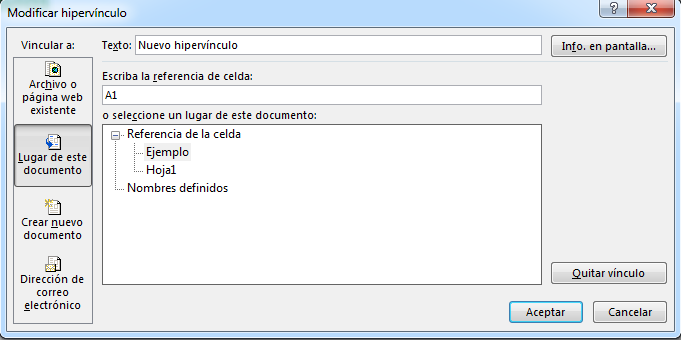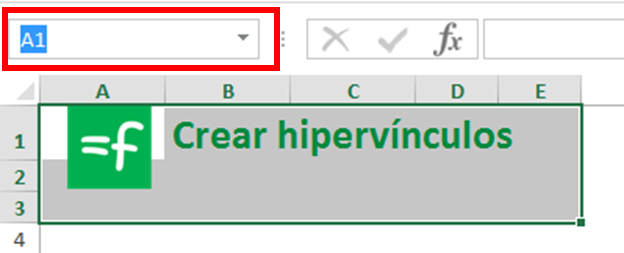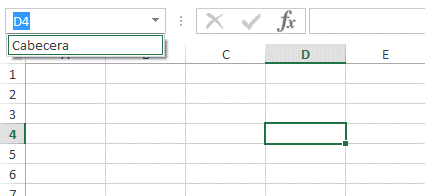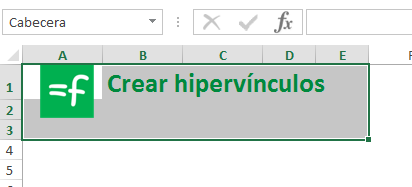No es una funcionalidad muy utilizada pero puede resultar tremendamente útil en algunas ocasiones. Podemos utilizarlo en botones, en un índice, para tener enlaces externos, o incluso, en fórmulas.
Añadir hipervínculos
Un hipervínculo es un link que puede dirigirse o dentro o fuera de un libro de Excel. Cuando nos referimos a crear un hipervínculo en Excel es a crear un texto que esté ligado a un correo electrónico, a una dirección web, a crear un nuevo documento o a una celda dentro de nuestro libro de Excel.
Para añadir a un hipervínculo hay que seleccionar la celda u objeto (si, puede ser un cuadro de texto, una imagen, un botón o una forma) e ir a:
Pestaña Insertar >> Grupo Vínculos >> Botón Hipervínculo
En la siguiente imagen hemos recuadrado en rojo dicho botón.
Una vez hecho esto nos aparecerá un cuadro de diálogo como el siguiente:
En el que veremos varias opciones para crear un hipervínculo. En la columna de opciones de la izquierda seleccionaremos el tipo de hipervínculo que queremos insertar. Después, rellenaremos el resto de los campos y elegiremos las opciones.
Hipervínculo a una celda
Para crear hipervínculos que apunten a una celda tendremos las siguientes opciones:
- Texto: texto que queremos que aparezca en la celda. En nuestro ejemplo pone Nuevo Hipervínculo
- Referencia de celda: que es la celda donde queremos que apunte
- Hoja: hoja a la que queremos que vaya nuestro hipervínculo.
Adicionalmente también podremos rellenar el campo de “Información en Pantalla” que es el texto que nos aparecerá al ponernos encima del hipervínculo sin que tengamos que hacer click sobre el mismo.
En el siguiente link podéis ver un ejemplo muy chulo con hipervínculos: Efecto Pestaña en el que a través de hipervínculos a formas conseguimos la apariencia de un navegador de internet en nuestra hoja de Excel.
Mediante este método de hipervínculos en Excel a referencias de celdas podremos construir un Índice en Excel que nos permita visual diferentes zonas de una hoja o, incluso, un índice con las diferentes hojas que puede tener nuestro libro de Excel.
Hipervínculos mediante nombres
También podremos conseguir hipervínculos dentro de nuestra hoja de Excel mediante la creación de nombres definidos.
Para ello podemos seleccionar un rango de celdas como el la imagen y cambiar el nombre que aparece dentro del recuadro en rojo.
Al cambiar el nombre conseguiremos que pinchando en el desplegable aparezca el nombre que le hemos dado al rango de celdas y podamos acceder desde cualquier hoja.
Al rango de celdas antes seleccionado le hemos dado el nombre de “Cabecera”. A este rango siempre podremos acceder desde la esquina superior derecha pinchando en el desplegable. Una vez que lo seleccionemos tendremos Excel volverá al rango que está ligado con el nombre de manera automática y nos mostrará su nombre en el recuadro que antes comentábamos.